pe裝win11詳細教程
很多用戶在安裝win11系統的過程中,出現了無法完成安裝的情況,這可能是因為硬件不符合win11要求。這時候我們可以通過pe系統來安裝win11,能夠跳過硬件檢測,下面就一起來學習一下pe裝win11詳細教程吧。

方法一:
1、首先我們需要下載安裝一個系統U盤制作軟件。【U盤制作工具下載】
2、下載安裝后打開軟件,選擇“u盤啟動”,如圖所示。

3、然后插入u盤,選擇u盤根據下圖完成設置,點擊“開始制作”
4、制作完成后,我們還需要下載一個win11系統鏡像,將它放入到u盤中。【win11系統下載】

5、制作完成后重啟電腦,進入bios設置,查看下方的按鍵說明。

6、然后通過按鍵進入“boot”選項,選擇“removable device”

7、然后在其中將我們的u盤設置為第一選項,再按下“F10”保存設置。

8、設置u盤啟動后,選擇pe系統進入。

9、然后在其中運行“一鍵重裝系統”程序。

10、然后在其中點擊“瀏覽”,選中我們之前下載的“win11”系統。

11、等待安裝完成后,選擇“是”重啟電腦,重啟完成后就可以使用win11了。

相關文章:win11任務欄崩潰了解決教程 | win11任務欄無反應解決方法 | 修改注冊表跳過win11檢測的方法
以上就是pe裝win11詳細教程了,需要安裝win11的朋友快去嘗試在pe系統中安裝吧。想知道更多相關教程還可以收藏好吧啦網。
table tbody tr td button{background: #4E9FF7;border:none;border-radius: 4px;padding: 5px 16px;display: inline-block;vertical-align: text-top;}table tbody tr td button a{border:none;color: #fff;}以上就是pe裝win11詳細教程的全部內容,望能這篇pe裝win11詳細教程可以幫助您解決問題,能夠解決大家的實際問題是好吧啦網一直努力的方向和目標。
相關文章:
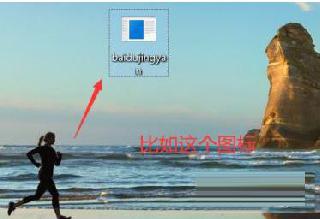
 網公網安備
網公網安備